Bạn muốn theo dõi hoạt động của người dùng trên trang web WordPress của mình?
Quản lý một blog nhiều tác giả hoặc trang web thành viên đi kèm với những tính năng riêng độc đáo như dừng đăng ký spam và quản lý quy trình biên tập.
Một giải pháp dành cho chủ sở hữu và quản trị viên của các trang web WordPress nhiều người dùng tìm kiếm là cách theo dõi hoạt động của người dùng trên trang web của họ.
Điều này cho phép họ thiết lập một hệ thống kiểm tra và cân bằng tại chỗ. Nếu mọi thứ vượt quá tầm kiểm soát, họ có thể dễ dàng tìm ra những hành động mà người dùng đã thực hiện, do đó xác định được nguyên nhân vấn đề.
Trong bài viết này, chúng tôi sẽ hướng dẫn bạn cách theo dõi hoạt động người dùng trong WordPress bằng security audit log.
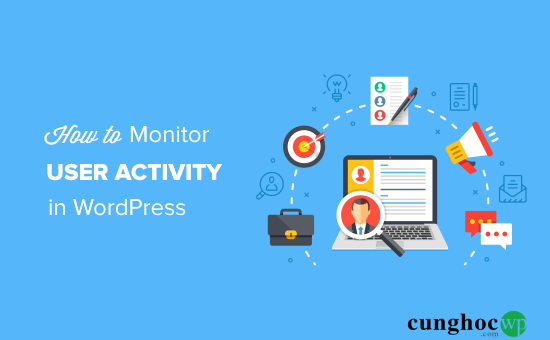
Tại sao bạn nên kích hoạt Activity Monitor and Logs (trình giám sát và hoạt động) trong WordPress?
Một vấn đề phổ biến mà mọi người thường không để ý đến là không nên cung cấp quyền truy cập đăng nhập WordPress cho bất kỳ ai mà bạn không tin tưởng. Nếu bạn làm điều đó, bạn sẽ không cần một giải pháp theo dõi hoạt động người dùng.
Tuy nhiên có một số trường hợp sử dụng activity log (nhật ký hoạt động) mang lại nhiều thông tin có giá trị về lịch sử hoạt động của người dùng.
Đôi khi người dùng có thể vô tình mắc lỗi hoặc nhầm lẫn gây lỗi cho trang web WordPress của bạn. Có một bản nhật ký theo dõi hoạt động giúp bạn xác định và khắc phục những sự cố đó nhanh hơn.
Các audit log sẽ cho bạn thấy người dùng nào đã mắc lỗi, bạn cũng có thể hướng dẫn họ cách khắc phục để ngăn ngừa lỗi tương tự trong tương lai.
Một ví dụ điển hình là nếu một moderator phê duyệt một nhận xét không phù hợp với điều khoản của bạn thì bạn có thể nhanh chóng sửa lỗi và thông báo cho họ biết về điều này.
Một trường hợp khác sử dụng security audit log có hiệu quả khác là khi bạn thuê một nhà phát triển WordPress từ các trang web hợp đồng của bên thứ ba như Codizable, Upwork, vvv, …
Trong khi hầu hết các nhà phát triển đều đáng tin cậy thì đôi khi bạn sẽ gặp phải một nhà phát triển không trung thực có thể khiến doanh nghiệp của bạn mất một khoản tiền đáng kể.
Gần đây, một thành viên trong nhóm Facebook của chúng tôi đã báo cáo rằng một nhà phát triển mà cô ấy thuê từ Upwork đã thay đổi địa chỉ PayPal trong cửa hàng WooCommerce của cô ấy.
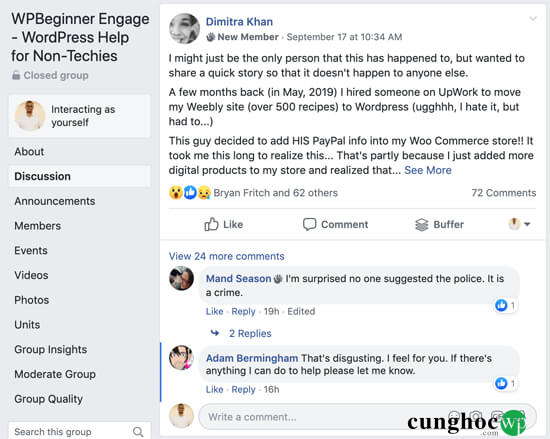
Những thay đổi tinh vi này rất khó phát hiện trừ khi bạn có audit log người dùng WordPress theo dõi mọi hoạt động.
Vài năm trước, vấn đề này đã xảy ra với người sáng lập WPBeginner là Syed Balkhi, một nhà phát triển tự do đã bí mật thay đổi một số affiliate link của ông ấy. Syed đã phát hiện và khắc phục sự cố nhờ plugin security audit log.
Với những lợi ích như trên, hãy xem cách thiết lập và giám sát các hoạt động của người dùng trên trang web WordPress của bạn.
Chúng tôi sẽ chia sẻ hai plugin audit log WordPress.
- Simple History (plugin miễn phí, nhưng không có nhiều tính năng)
- WP Security Audit Log (theo dõi lịch sử chi tiết)
Giám sát hoạt động người dùng với Simple History
Simple History là một plugin theo dõi hoạt động người dùng miễn phí nhưng không có nhiều tính năng phong phú. Nếu bạn chạy một trang web nhỏ hoặc blog WordPress thì plugin này khá phù hợp với bạn.
Đầu tiên bạn cần cài đặt và kích hoạt plugin Simple History. Bạn có thể làm theo hướng dẫn chi tiết dành cho người mới bắt đầu của chúng tôi về cách cài đặt plugin WordPress.
Sau khi kích hoạt, đi tới Settings » Simple History từ thanh bên trái của bảng điều khiển quản trị WordPress.
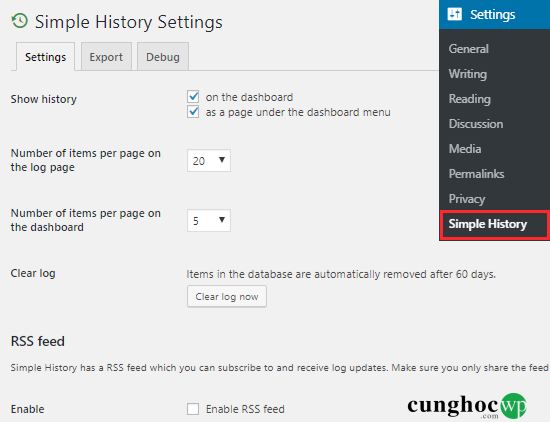
Trên trang cài đặt, bạn có thể chọn cách muốn xem audit log xuất hiện trên bảng điều khiển, trên một trang riêng hay cả hai.
Bạn cũng có thể quyết định số iterm sẽ xuất hiện trên Dashboard and the log page.
Theo mặc định, plugin Simple History sẽ xóa lịch sử nhật ký hoạt động cũ khi quá 60 ngày. Bạn cũng có thể xóa lịch sử theo cách thủ công bằng cách nhấp vào nút Clear log now trên trang cài đặt.
Plugin này cho phép bạn theo dõi lịch sử với sự trợ giúp của nguồn cấp dữ liệu RSS bí mật. Tuy nhiên, bạn cần kiểm tra tùy chọn “Enable RSS feed” để sử dụng tùy chọn.
Xem hoạt động người dùng với Simple History
Để kiểm tra nhật ký hoạt động của người dùng, bạn cần truy cập Dashboard » Simple History. Bạn cũng có thể xem trên Dashboard nhưng phụ thuộc vào cách bạn định cấu hình cài đặt của plugin này.
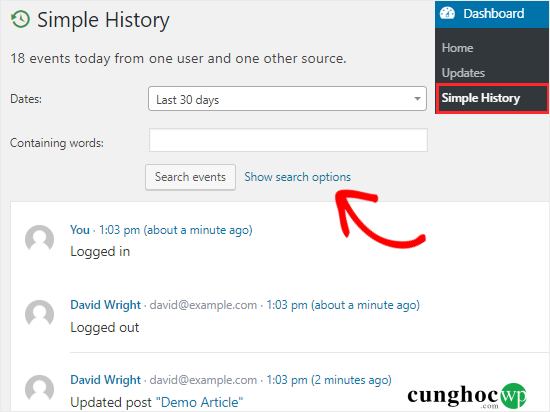
Plugin này hiển thị các sự kiện trong 30 ngày qua theo mặc định. Bạn có thể thay đổi một phạm vi cố định khác (tối đa 60 ngày) hoặc thành một phạm vi tùy chỉnh bằng cách nhấp vào menu thả xuống Dates.
Để tìm kiếm các sự kiện cụ thể trên trang web, bạn cần nhấp vào liên kết “Show search options”. Thao tác này sẽ mở ra một số trường. Bạn có thể sử dụng một trường đơn hoặc kết hợp nhiều trường để tìm dữ liệu mong muốn.
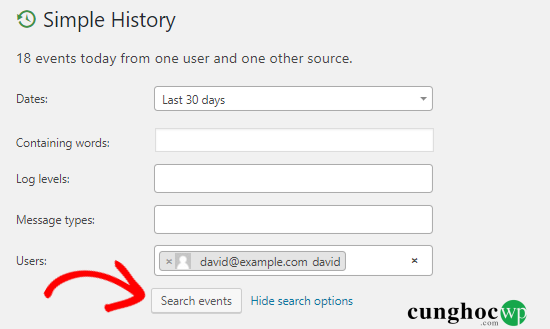
Ví dụ: bạn có thể sử dụng trường Users để tìm ai đó, sau đó nhấp vào Search events để xem các hoạt động của người đó trong 30 ngày qua.
Theo mặc định, plugin Simple History cho phép bạn theo dõi đăng nhập, đăng xuất, sai mật khẩu, chỉnh sửa bài đăng/trang, tải lên phương tiện, cài đặt/cập nhật plugin, thay đổi hồ sơ người dùng, vv, …
Plugin này cũng có hỗ trợ cho các diễn đàn bbPress cho phép bạn xem forum các hoạt động chủ đề trên trang web của bạn.
Simple History cho phép bạn thêm các sự kiện riêng. Nếu bạn có kinh nghiệm phát triển và muốn thêm một sự kiện tùy chỉnh, bạn có thể kiểm tra các chi tiết trên trang này.
Giám sát hoạt động người dùng bằng WP Security Audit Log
Mặc dù Simple History làm khá tốt công việc theo dõi các hoạt động của người dùng trên trang web của bạn nhưng plugin này lại không có nhiều chức năng.
Nếu bạn đang tìm kiếm một plugin cung cấp các báo cáo chi tiết hoạt động người dùng theo thời gian thực thì bạn nên sử dụng plugin WP Security Audit Log.
Đây là một plugin có nhiều tính năng cho phép bạn theo dõi mọi thay đổi xảy ra trên trang web của mình. Bạn cũng có thể nhận thông báo qua email và SMS cho các sự kiện quan trọng của trang web.
Để bắt đầu, bạn cần cài đặt và kích hoạt plugin WP Security Audit Log trên trang web WordPress của bạn.
Khi kích hoạt, bạn sẽ thấy một mục menu mới Audit Log ở thanh bên trái của bảng quản trị. Bạn cần nhấp vào để cấu hình plugin này.
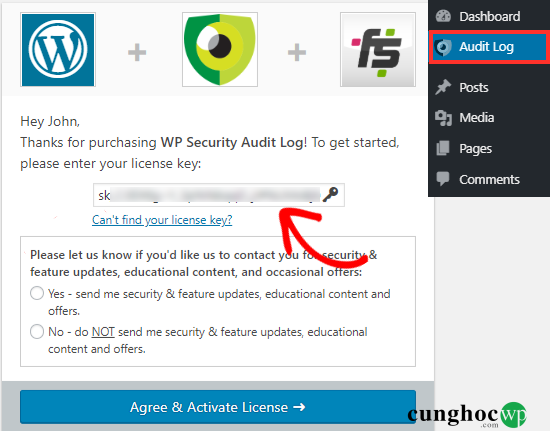
Ở phần Settings, bạn cần nhập license key (mã cấp phép) của plugin này, sau đó nhấp vào “Agree & Activate License” để bắt đầu sử dụng plugin này.
Lưu ý: Để lấy license key, bạn có thể kiểm tra email chào mừng đã nhận được sau khi mua plugin.
Sau khi kích hoạt, bạn sẽ thấy các tùy chọn mới bên dưới menu Audit Log ở sidebar bên trái.
Để theo dõi các sự kiện trên trang web, bạn cần truy cập Audit Log » Audit Log Viewer.
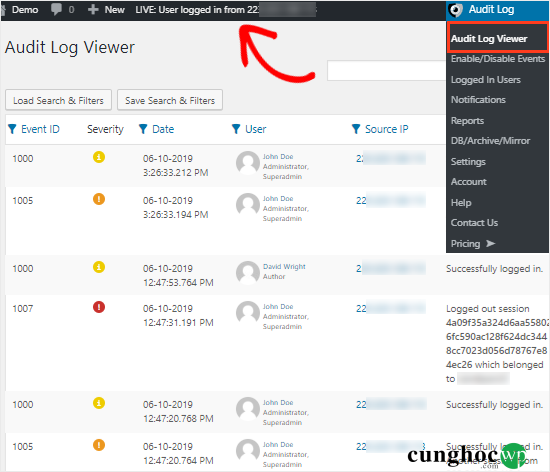
Plugin sẽ hiển thị các sự kiện mới nhất ở thanh bar trên cùng màn hình. Bạn cũng có thể nhấp vào các thông báo đó để chuyển đến trang Audit Log Viewer.
Trang log sẽ cho bạn xem tất cả các sự kiện trên trang web của bạn. Bạn sẽ nhận được các thông tin chi tiết quan trọng như ngày diễn ra sự kiện, người dùng liên quan, địa chỉ IP của người dùng và thông bao sự kiện.
Ví dụ: nếu ai đó đăng nhập vào trang web của bạn, thì bạn sẽ có thể tìm ra người dùng đó là ai, thời gian đăng nhập và địa chỉ IP của người dùng.
Bạn cũng có thể kiểm soát các sự kiện mà bạn muốn theo dõi bằng cách truy cập Audit Log » Enable/Disable Events.
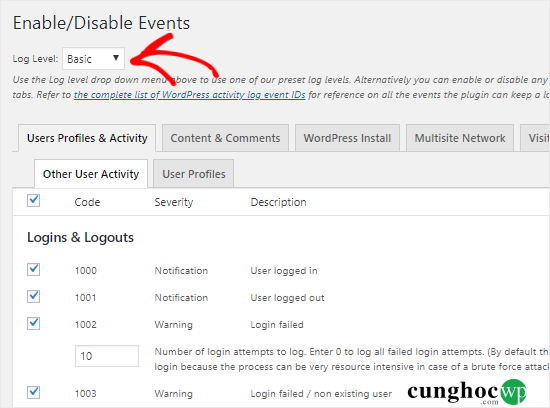
Tại đây, bạn có thể chọn Basic, Geek hoặc Custom từ menu thả xuống Log Level. Dựa trên lựa chọn của bạn, bạn sẽ thấy các tên sự kiện khác nhau và mô tả trên trang đó.
Bây giờ bạn có thể bật hoặc tắt các sự kiện riêng lẻ bằng cách chọn/bỏ chọn các hộp box. Bạn có thể làm tương tự bằng cách đi tới các tab khác nhau như Content & Comments, WordPress Install, Visitor Events, vv…
Để theo dõi người dùng đã đăng nhập trên trang web của bạn, bạn cần truy cập Audit Log » Logged In Users.
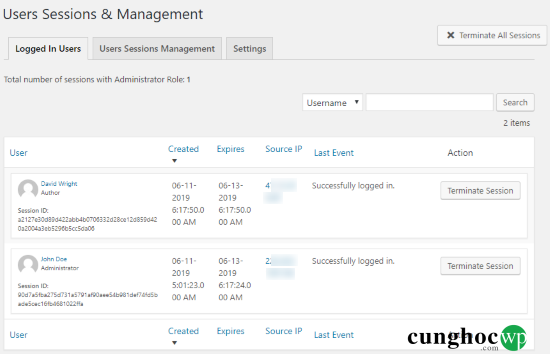
Tại đây bạn sẽ thấy danh sách tất cả người dùng đã đăng nhập vào trang web của bạn. Bạn cũng có thể buộc ai đó đăng xuất bằng cách nhấp vào nút Terminate Session.
Nếu bạn muốn tải xuống nhật ký hoạt động của trang web của mình, bạn chỉ cần truy cập trang Audit Log » Reports để tạo báo cáo dựa trên các tiêu chí mà bạn có.
Chúng tôi hi vọng bài viết này sẽ giúp bạn hiểu cách giám sát hoạt động của người dùng trong WordPress với sự trợ giúp của plugin Simple History hoặc WP Security Audit Log.
Bạn cũng có thể muốn xem hướng dẫn bảo mật WordPress của chúng tôi và danh sách các plugin firewall tốt nhất cho WordPress.
Nếu thích bài viết này, hãy theo dõi YouTube Channel để xem thêm các video hướng dẫn về WordPress. Bạn cũng có thể tìm kiếm chúng tôi trên Twitter hoặc Facebook.
































